Kā apiet Android bloķēšanas ekrāna tapu
Ir daudz cilvēku, kuri izmanto PIN atslēguaizsargātu viņu ierīci no nesankcionētas piekļuves. PIN ir ciparu koda kombinācija, kas jāievada katru reizi, kad tiek izmantota ierīce. Lielākā daļa cilvēku atsakās no citas ekrāna bloķēšanas funkcijas, taču iestatīšanas laikā PIN ir būtiska drošības sastāvdaļa. Un tā kā cilvēki galu galā izmanto modeli vai pirkstu nospiedumu bloķēšanu, nevis PIN, viņi galu galā aizmirst PIN paroli.
Bet tas nav rets gadījums, kad cilvēki aizmirstierīces PIN. Tas notiek ar daudziem cilvēkiem, un, ja jūs esat viens no viņiem, tad jūs, iespējams, meklējat kādu risinājumu, lai atbloķētu aizmirsto android tapu. Drošības metodes ir grūti uzlauzt, taču nekas nav neiespējams. Ir daudz padomu un triku, ko var izmēģināt, lai atrisinātu šo problēmu.
Tātad, šajā rakstā mēs uzzināsim, kā noņemt ekrāna bloķēšanas tapu android tālrunī. Šeit mēs esam apkopojuši iespējamo risinājumu sarakstu, kas palīdzēs jums apiet drošības PIN.
2. daļa. Aizmirsta Android paroles labošanas metodes
Tālāk ir sniegtas dažādas metodes, kas var palīdzēt PIN kodu apiet vai apiet. Varat izmēģināt vienu vai visus no tiem un redzēt, kurš no tiem palīdz atbloķēt ierīci.
- 1. metode. Apiet Android bloķēšanas ekrāna tapu ar 4uKey
- Izmantojiet Android ierīces pārvaldnieku / Atrodi manu ierīci, lai attālināti izdzēstu bloķēto ierīci
- 3. metode. Izmantojiet Samsung pakalpojumu “Atrodi manu mobilo” (tikai Samsung)
- 4. metode. Apiet Android bloķēšanas ekrānu, izmantojot funkciju “Aizmirsts paraugs” (tikai operētājsistēmai Android 4.4 vai zemākai versijai).
- Izmantojiet ADB, lai izdzēstu paroles failu (ir iespējota USB atkļūdošana)
- 6. metode. Sāknēšana drošajā režīmā, lai apietu trešo personu bloķēšanas ekrānu
- 7. metode. Notīrīt bloķēšanas ekrāna lietotāja saskarni (Android 5.0–5.1.1)
- 8. metode. Rūpnīcas atiestatīšana
1. metode. Apiet Android bloķēšanas ekrāna tapu ar 4uKey
Labākais rīks, ko varat izmantot, ja aizmirstat tapuno jūsu ierīces ir Tenorshare 4uKey - Android paroles atbloķētājs. Neatkarīgi no tā, kāda veida parole jums ir, programmatūra var viegli noņemt paroli un nodrošināt piekļuvi ierīcei. Izmantojot vienkāršu un ērtu procesu, jūs varat apiet esošo bloķēšanas ekrānu.
Tālāk ir dotas galvenās programmatūras iezīmes:
- Paroles, parauga, PIN un pirkstu nospiedumu bloķēšanas noņemšana
- Trīs soļu vienkāršs un ērts process
- Autosistēmas noteikšanas tehnoloģija
- Dažādu Android ierīču atbalsts
Programmatūru var viegli lejupielādēt nooficiālā vietne jūsu sistēmā. Tas prasa tikai laiku, un, kad programmatūra ir instalēta datorā, jūs to varat palaist. Tālāk ir sniegts detalizēts ceļvedis par to, kā noņemt ekrāna bloķēšanas tapu android ierīcē, izmantojot 4uKey.
1. solis: palaidiet programmatūru un savienojiet ierīci ar to. Tā kā programmatūru atpazīst ierīci, tā automātiski lejupielādēs ierīces draiveri, identificējot OS versiju.

2. solis: Kad ierīce ir pievienota, jūs tiksit novirzīts uz paroles noņemšanas ekrānu. Nospiediet pogu Noņemt, lai turpinātu procesu.

3. darbība: Programmatūra sagatavos ierīces vidi un nosūtīs paketi arī uz ierīci. Jums tiks piedāvāts, ka paroles noņemšana izdzēsīs visus datus no ierīces. Nospiediet pogu "Labi", un programmatūra atbloķēs jūsu ierīci.
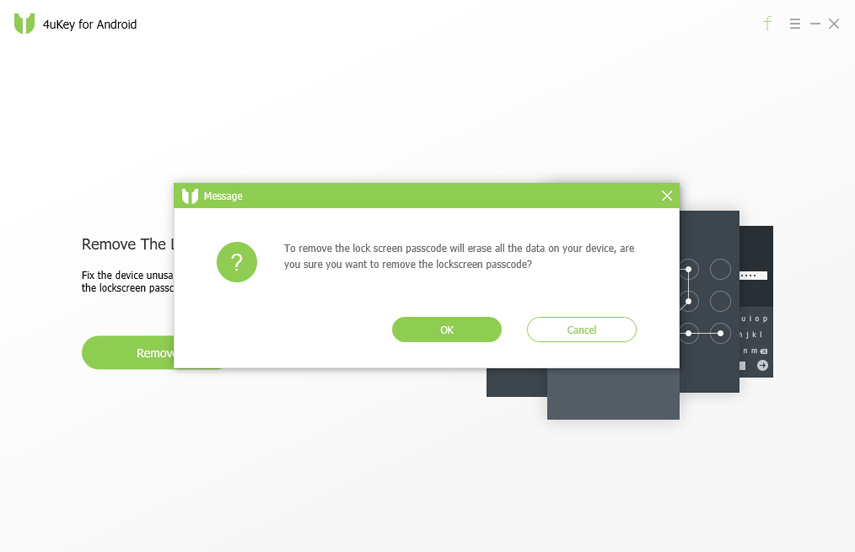
Izmantojiet Android ierīces pārvaldnieku / Atrodi manu ierīci, lai attālināti izdzēstu bloķēto ierīci
Lielākajai daļai Android tālruņu ir iebūvētsfunkcija “Atrodi manu ierīci”. Šis pakalpojums ļauj lietotājiem attālināti noņemt kontaktslēgu no ierīces, izmantojot Google kontu. To sauc arī par Android ierīces pārvaldnieku. Šo funkciju varat izmantot tiešsaistē, bez fiziskas piekļuves savai ierīcei.
1. darbība. Pārlūkprogrammā jums jāpiekļūst vietnei Google atrast manu ierīci. Lai pieteiktos, izmantojiet sava Google konta akreditācijas datus.

2. solis: Kad esat pieteicies, pieskarieties ierīces nosaukumam, un jūs redzēsit ierīces atrašanās vietu kartē kopā ar dažām citām iespējām.

3. darbība: Noklikšķiniet uz pogas "Dzēst", lai izdzēstu visu saturu un iestatījumus, ieskaitot ekrāna tapa paroli. Jums nevajadzētu izvēlēties opciju Bloķēt, jo šī opcija darbojas tikai tad, ja jūsu ierīcei nav ekrāna paroles. Ja tam jau ir parole, jūs nevarat apiet veco paroli.
Pros
- Process ir ātrs un vienkāršs.
- Funkcija ir iebūvēta, un tāpēc tai ir labāks panākumu līmenis.
Mīnusi
- Liekas, ka šī funkcija nedarbojas Android Oreo.
3. metode. Izmantojiet Samsung pakalpojumu “Atrodi manu mobilo” (tikai Samsung)
Lietotājiem, kuriem pieder Samsung ierīce, viņi var atteikties no funkcijas Find My Mobile, lai piekļūtu bloķēšanas tapai. Tas vienkārši apies PIN un jūsu ierīce atkal būs pieejama.
1. solis: Sāciet, apmeklējot oficiālo Samsung Find My Mobile vietni un piesakieties, izmantojot sava Samsung konta informāciju.
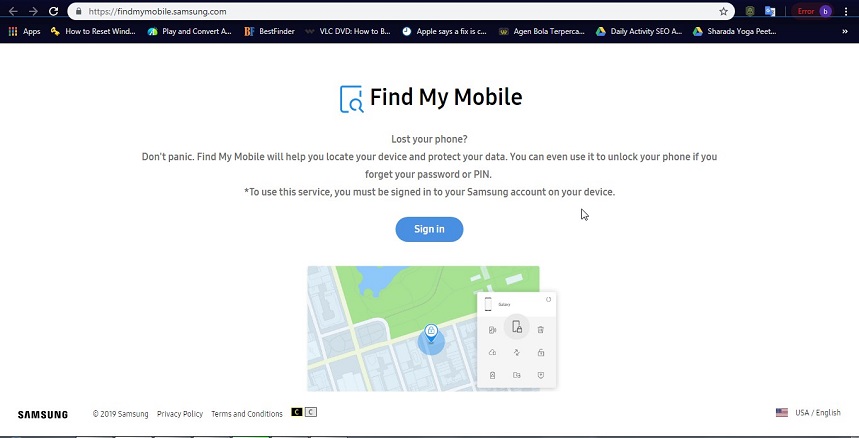
2. solis: Kad esat pieteicies, kreisajā sānu panelī redzēsit dažādas iespējas. Pieskarieties opcijai Bloķēt manu ekrānu, un labā mala parādīs jums iespēju iestatīt jaunu bloķēšanas PIN.
3. solis: ievadiet jaunu PIN un pieskarieties ekrāna pogai Bloķēt.

Vienas vai divu minūšu laikā parole vai PIN tiks nomainīts, un jūs varēsit piekļūt savai ierīcei ar jaunizveidoto PIN.
Pros
- Metode ir ļoti ātra un efektīva.
- Tajā ir arī citas noderīgas funkcijas.
Mīnusi
- Šī metode nedarbosies, ja jums nebūs Samsung konta.
4. metode. Apiet Android bloķēšanas ekrānu, izmantojot funkciju “Aizmirsts paraugs” (tikai operētājsistēmai Android 4.4 vai zemākai versijai).
Kad esat veicis 5 neveiksmīgus mēģinājumus atbloķētierīci, redzēsit uznirstošo logu, lai pēc 30 sekundēm mēģinātu vēlreiz. Tur jūs redzēsit opciju "aizmirsis modeli", kas var palīdzēt jums apiet tapu bloķēšanas ekrānu.
1. solis: pieskarieties opcijai Aizmirst modeli, un jūs tiksit atvērts ekrānā, kur varēsit izvēlēties metodi, ar kuras palīdzību atbloķēt ierīci.
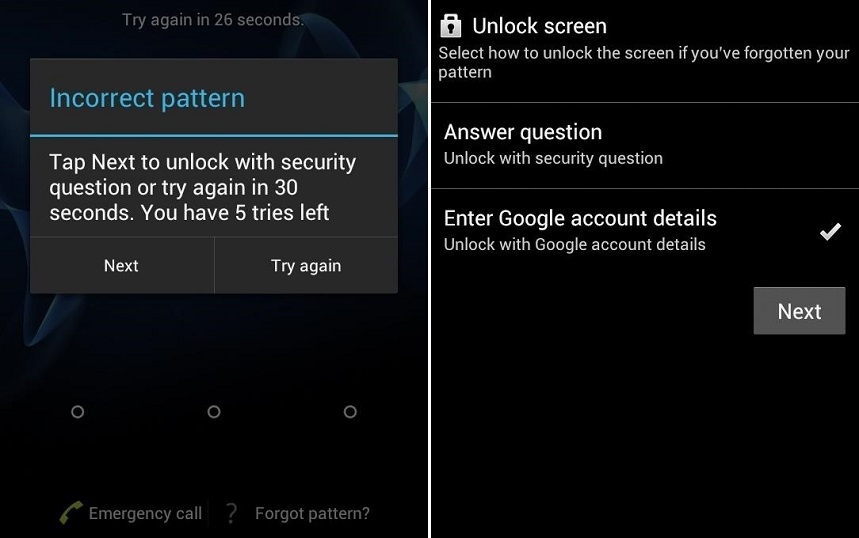
Noklikšķiniet uz opcijas "Ievadīt Google konta informāciju" un pieskarieties nākamajai pogai.
2. solis. Tagad jums jāievada lietotājvārds vai e-pasts ar paroli un jāpierakstās ierīcē. Tagad varat uzzīmēt jaunu atbloķēšanas modeli un pabeigt to, lai atbloķētu ierīci.

Pros
- Vienkārša un ērta ierīces atbloķēšanas metode.
Mīnusi
- Šī metode darbojas tikai operētājsistēmas Android versijai 4.4 vai jaunākai.
- Lai atbloķētu ierīci, nepieciešama arī piekļuve internetam.
Izmantojiet ADB, lai izdzēstu paroles failu (ir iespējota USB atkļūdošana)
Šī metode var būt efektīva tikai apietandroid bloķēšanas ekrāna tapa, ja tālrunī esat iespējojis USB atkļūdošanu. Metode var būt ļoti noderīga, ja zināt, kā to izmantot. Bet, izmēģinot šo metodi, jums jāatceras, ka uzvarēja ierīce, kurai pēc noklusējuma iespējota šifrēšana "nav saderīgs ar šo metodi.
1. darbība: savienojiet ierīci ar datoru un ADB instalēšanas direktorijā palaidiet komandu uzvedni.
2. darbība: CMD logā ierakstiet komandu kā adb shell rm /data/system/gesture.key un nospiediet Enter. Šī komanda no ierīces noņems paroles failu. Restartējot ierīci, PIN bloķēšanas ekrāns vairs nebūs pieejams.
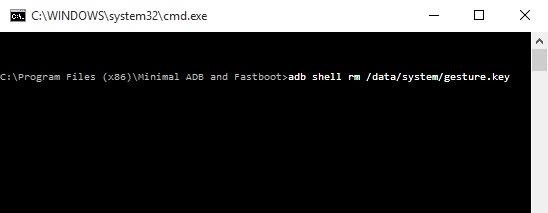
Pros
- Šī metode ir arī ātra un ērta lietošanā.
Mīnusi
- Tam ir nepieciešama ierīcē iespējota USB atkļūdošanas opcija.
- Šis risinājums ir tikai īslaicīgs.
6. metode. Sāknēšana drošajā režīmā, lai apietu trešo personu bloķēšanas ekrānu
Ja ir iestatīts bloķēšanas PIN, kuru mēģināt apietizmantojot trešās puses rīku, kuru Booting var novērst. Lietotni var īslaicīgi atspējot, ja esat aizmirsis tapu. Bet šī metode nedarbojas krājuma bloķēšanas ekrānā.
1. solis: no bloķēšanas ekrāna jāizved barošanas izvēlne. Ilgi nospiediet ieslēgšanas / izslēgšanas taustiņu un pieskarieties pogai “Labi”, kad ierīce lūdz jūs “Atsāknēšana drošajā režīmā”.

Tālrunim atsākoties, trešo personu lietotnes kādu laiku tiks atspējotas. Tas būs pietiekami, lai jūs vai nu noņemtu tapu, vai izdzēstu lietojumprogrammu no ierīces.
Pros
- Ļoti noderīga, lai apietu trešo personu lietotņu bloķēšanas ekrānu.
Mīnusi
- Šī metode darbojas tikai trešo pušu lietotnēs.
7. metode. Notīrīt bloķēšanas ekrāna lietotāja saskarni (Android 5.0–5.1.1)
Ja jūsu ierīce darbojas operētājsistēmā Android 5.0–5.1.1, tad varat mēģināt avarēt lietotāja saskarni, lai atbloķētu ekrānu. Šis risinājums ir kā banalizēšana vai triks, lai palīdzētu lietotājiem, kuri aizmirsuši kontaktu ar android tālruni. Tas var būt noderīgi, ja saprotat, kā to pareizi lietot.
1. solis: bloķēšanas ekrānā dodieties uz avārijas zvana opciju. Tur jums jāieraksta virkne, izmantojot zvaigznīti. Nospiediet pogu 10 reizes un nokopējiet to.

2. solis: ielīmējiet virkni tajā pašā telpā un turpiniet darbību atkārtot, līdz jūs vairs nevarat ielīmēt virkni.
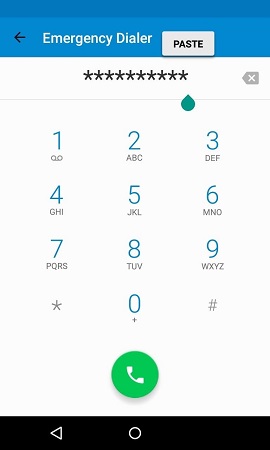
3. solis. Tagad dodieties atpakaļ uz bloķēšanas ekrānu un atveriet kameru. Kad kamera atveras, velciet paziņojumu joslu uz leju un atveriet iestatījumus.

4. solis: atkal tiks parādīts ekrāns, lai ievadītu paroli. Tur atkal ielīmējiet auklu un turpiniet to ielīmēt. Galu galā ekrāns sabruks, un jūs varēsit piekļūt tālruņa saskarnei.

Pros
- Šī metode neprasa papildu rīku izmantošanu.
Mīnusi
- Metode ir ļoti tipiska un grūti izpildāma.
- Tas ir tikai triks, kas nozīmē, ka nav garantijas, ka tas darbosies visās ierīcēs.
8. metode. Rūpnīcas atiestatīšana
Ja jūs neuztraucat par ierīces pazaudēšanupēc tam varat mēģināt rūpnīcas iestatījumus, lai noņemtu tapu bloķēšanas ekrānu. Bet ar jauniem pretaizdzīšanas funkcijas atjauninājumiem, kas pazīstami kā rūpnīcas atiestatīšanas aizsardzība, jums jāzina sava Google konta parole.
1. darbība: Novietojiet tālruni atkopšanas režīmā, lai piekļūtu sāknēšanas ielādētāja izvēlnei. Tā kā katrai ierīcei ir atšķirīgs process, jums tas ir rūpīgi jāmeklē. Kad ekrānā parādās sāknēšanas ielādētāja izvēlne, varat izmantot skaļuma pogu, lai pārvietotos augšup un lejup, un barošanas pogu, lai izvēlētos opciju.

2. darbība: Izmantojiet barošanas pogu, lai ievadītu atkopšanas režīmu, un tur jūs redzēsit opciju Datu dzēšana / rūpnīcas atiestatīšana. Atlasiet opciju, un sāknēšanas ielādētājs no ierīces noņems visus datus un iestatījumus.

Visbeidzot atsāknējiet ierīci, un jūs vairs netiksit izslēgts no ierīces.
Pros
- Izmantojot šo metodi, varat atbloķēt jebkuru ierīci.
- Nav nepieciešama trešās puses lietotne vai papildu funkcija.
Mīnusi
- Nokļūšana boot loader izvēlnē var būt diezgan sarežģīta.
- Tas no tālruņa izdzēsīs visus datus un iestatījumus.
Secinājums
Cerams, ka kāda no iepriekš uzskaitītajām metodēm notikspalīdziet lietotājiem apiet aizmirsto Android tapu. Ja neviena no metodēm jums neizdodas, jums joprojām ir iespēja izmantot Tenorshare 4uKey. Tomēr ieteicams nekavējoties izmantot paroles atbloķēšanas rīku, lai izvairītos no sarežģījumiem un ietaupītu laiku.









